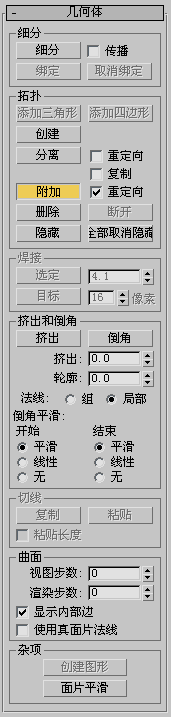![]()
使用本主题中介绍的控件,可以对面片层级的面片对象进行操纵。同移动和旋转面片一样,可以在执行移动操作时按住 Shift 键创建单独的元素。此时,将会创建选定面片的单独元素。
纹理贴图面片:在曲线空间中的插补
此时,面片可以在曲线空间内映射,即为面片生成简化的纹理贴图。为此,将不会扭曲复杂面片对象中的平面贴图。在“面片”子对象层级,右键单击时弹出的四元菜单(“工具 1”象限)中有一个名为“线性贴图”的参数。如果禁用“线性贴图”,纹理将会插补到曲线空间,且运行方式必定与映射到网格对象的纹理非常相似。
使用以前的方法时,面片贴图插补在结点之间。因为每个面片在 UV 空间内呈线性关系,所以,非常适用于程序贴图,但不太适用于位贴图。
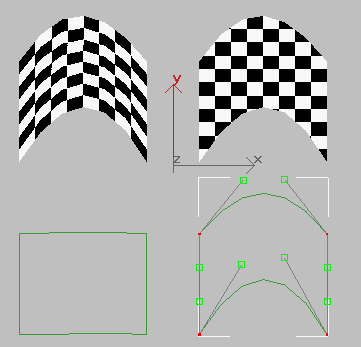
复杂的面片(右侧)不再使位图发生变形
最左侧的两个面片显示了“线性”面片贴图。左上方的面片是使用平面贴图的面片,而左下方的面片显示的是它在 UVW 空间的表示。右侧的面片是在 UVW 空间投射中使用向量时的曲线投射。请注意,右下方表示 UVW 空间。另外,请注意控制柄和结对 UVW 空间的形状所起的作用。
简而言之,禁用“线性”选项,以便获得期望的平面贴图。启用线性贴图选项时,可以向下兼容。
界面
“选择”卷展栏
有关该卷展栏中控件的信息,请参见“选择”卷展栏(可编辑面片)。
“软选择”卷展栏
请参见“软选择”卷展栏以了解关于“软选择”卷展栏设置的更多信息。
“曲面属性”卷展栏
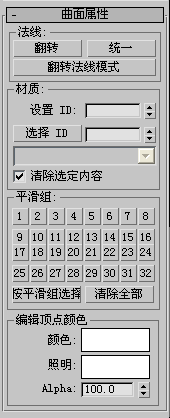
通过这些控件,可以使用面片法线、材质 ID、平滑组和顶点颜色。
“法线”组
- 翻转
-
反转选定面片的曲面法线的方向。
- 统一
-
翻转对象的法线,使其指向相同的方向,通常是向外。使用该选项,可以将对象的面片设置为相应的方向,从而避免在对象曲面中留下明显的孔洞。
- 翻转法线模式
-
翻转所单击的任何面片法线。要退出,请再次单击此按钮,或者右键单击 3ds Max 界面中的任意位置。
提示: 使用“翻转法线”模式的最佳方式是,对所用的视口进行设置,以便在启用“平滑 + 高亮显示”和“边面”时进行显示。如果结合使用“翻转法线”模式和默认设置,可以使面片沿着背离你的方向翻转,但不能将其翻转回原位。为了获得最佳的结果,请禁用“选择”卷展栏中的“忽略背面”。无论当前方向如何,执行上述操作时,可以单击任何面片,使其法线的方向发生翻转。
“材质”组
通过这些控件,可以对面片使用多维/子对象材质。
- 设置 ID
-
用于向选定的面片分配特殊的材质 ID 编号,以供多维/子对象材质和其他应用使用。使用微调器或用键盘输入数字。可用的 ID 总数是 65,535。
- 选择 ID
-
选择与相邻 ID 字段中指定的“材质 ID”对应的面片或元素。键入或使用该微调器指定 ID,然后单击“选择 ID”按钮。
- [“按名称选择”下拉列表]
-
如果向对象指定了多维/子对象材质,此下拉列表将显示子材质的名称。单击下拉箭头,然后从列表中选择某个子材质。此时,将会选中分配该材质的面片或元素。如果对象没有分配到“多维/子对象”材质,将不会提供名称列表。同样,如果选定的多个对象已经应用“编辑面片”、“编辑样条线”或“编辑网格”修改器,则名称列表将会处于非活动状态。
注: 子材质名称是那些在该材质的“多维/子对象基本参数”卷展栏的“名称”列中指定的名称;这些名称不是在默认情况下创建的,因此,必须使用任意材质名称单独指定。 - 清除选择
-
启用此选项后,如果选择新的 ID 或材质名称,将会取消选择以前选定的所有面片或元素。禁用此选项后,选定内容是累积结果,因此,新 ID 或选定的子材质名称将会添加到现有的面片或元素选择集中。默认设置为启用。
“平滑组”组
使用这些控件,可以向不同的平滑组分配选定的面片,还可以按照平滑组选择面片。
要向一个或多个平滑组分配面片,请选择所需的面片,然后单击要向其分配的平滑组数。
- 按平滑组选择
-
显示说明当前平滑组的对话框。通过单击对应编号按钮选择组,然后单击“确定”。
- 清除全部
-
从选定面片中删除所有的平滑组分配。
“编辑顶点颜色”组
使用这些控件,可以分配颜色、照明颜色(着色)和选定面片中各顶点的 Alpha(透明)值。
- 颜色
-
单击色样可更改选定面片中各顶点的颜色。
- 照明
-
单击色样可更改选定面片中各顶点的照明颜色。使用该选项,可以更改阴影颜色,而不会更改顶点颜色。
- Alpha
-
用于向选定面片上的顶点分配 Alpha(透明)值。
微调器值是百分比值;0 是完全透明,100 是完全不透明。